- Müəllif Jason Gerald [email protected].
- Public 2023-12-16 10:54.
- Son dəyişdirildi 2025-01-23 12:06.
Musiqi fayllarını idarə etmək və çalmaq üçün iTunes proqramından istifadə edən bir çox insan, digər proqram vasitəsi ilə əldə etdikləri musiqi fayllarını idarə etmək üçün də iTunes istifadə edir. iTunes, istifadəçilərə CD kitablarını kəsmək və digər proqramlardan musiqi idxal etmək də daxil olmaqla iTunes kitabxanalarına musiqi əlavə etməyə imkan verən bir neçə varianta malikdir. Bu şəkildə əlavə edə bilmədiyiniz musiqi faylları üçün musiqi qovluğu əlavə edərək iTunes -a əlavə edə bilərsiniz.
Addım
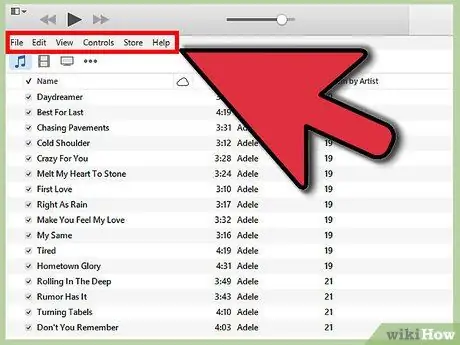
Addım 1. İTunes'u açın və menyu çubuğunu görünən hala gətirin
İTunes -a daxil olun və hər hansı bir musiqi nişanı altında kitabxananıza baxın (sənətçilər, albomlar, mahnılar, fərq etməz). Ekranın sol üst hissəsində kiçik, yarı dolu bir düzbucaq var. Bu şəkli vurun və açılan bir menyu görünəcək. Bu açılan menyunun altına gedin və 'Menyu Çubuğunu Göstər' seçin. Bunu tıkladığınız anda ekranın yuxarısında 'Fayl', 'Düzenle', 'Görünüş', 'Nəzarətlər', 'Mağaza' və 'Yardım' seçimləri olan ənənəvi bir menyu görünəcək.
Menyu çubuğunuz artıq görünürsə, bu addımı atlayın
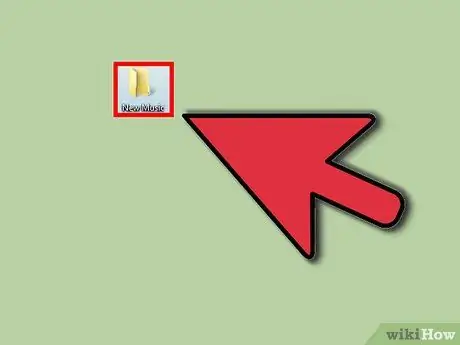
Addım 2. iTunes -a əlavə etmək istədiyiniz musiqini tapın
İstər internetdən mp3 yükləsəniz, istərsə də kompüterinizdə digər fayllarda musiqi gizlədilmiş olsun, musiqinizin saxlandığı qovluğu tapmalısınız. Kompüterinizi (iTunes xaricində) axtarın və musiqi qovluğunuzu tapın. Bu fayl qovluğunu masaüstünüzdə və ya yükləmə qovluğunuzda olduğu kimi görünməsi asan bir yerə köçürün. Bu qovluğu daha sonra iTunes -a əlavə etdiyiniz zaman tapmağı asanlaşdıracaq.
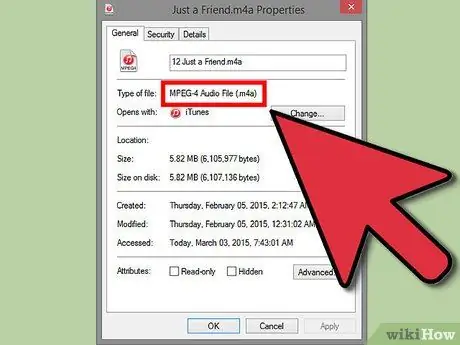
Addım 3. Mahnıların iTunes ilə uyğun olduğundan əmin olmaq üçün fayl uzantılarını yoxlayın
Bir çox musiqi iTunes -a problemsiz əlavə edilə bilər, ancaq musiqiniz üçün istifadə olunan fayl uzantılarının uyğun olub olmadığını yoxlamalısınız. Musiqidə aşağıdakı uzantılardan biri ola bilər: AAC, MP3, WAV, AIFF, AA və ya M4A. Qorunmamış bir WMA faylınız varsa, iTunes onu istifadə edilə bilən bir formata çevirə bilər. Və ya iTunes -a əlavə etməzdən əvvəl musiqinizi bu fayl formatlarından birinə çevirməlisiniz.
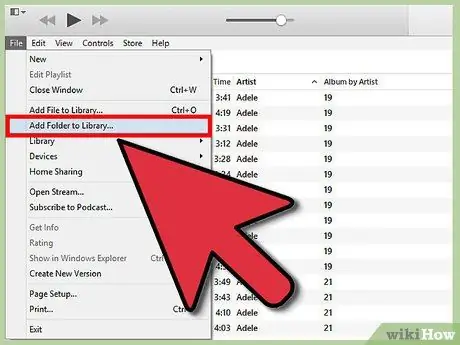
Addım 4. Yeni qovluğu iTunes -a əlavə edin
"Fayl" menyusunu vurun. Mac istifadəçiləri "Kitabxanaya əlavə et" seçimini görəcəklər, PC istifadəçiləri isə "Kitabxanaya qovluq əlavə et" görəcəklər. İstifadə etdiyiniz kompüterə görə görünən seçimi vurun və iTunes -a bir gözləmə pəncərəsi açsın.
'Kitabxanaya Fayl əlavə et' seçimi də var, ancaq bu, iTunes -a mahnıların bütün qovluğunu deyil, yalnız bir mahnını əlavə edəcək
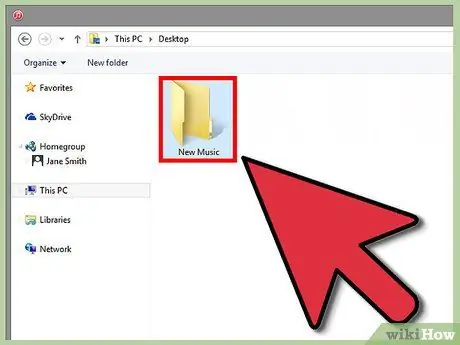
Addım 5. Yaratdığınız qovluğa baxın
Yeni açılan pəncərədə əvvəllər yerləşdirdiyiniz musiqini ehtiva edən fayl qovluğunu axtarın. Vurgulamaq üçün vurun, sonra pəncərənin altındakı "Qovluğu Seç" düyməsini basın.
'Kitabxanaya Fayl əlavə et' seçimindən istifadə edirsinizsə, birdən çox element seçmək üçün shift düyməsini basıb saxlaya və bütün musiqi qovluqlarını kitabxananıza effektiv şəkildə kopyalaya bilərsiniz
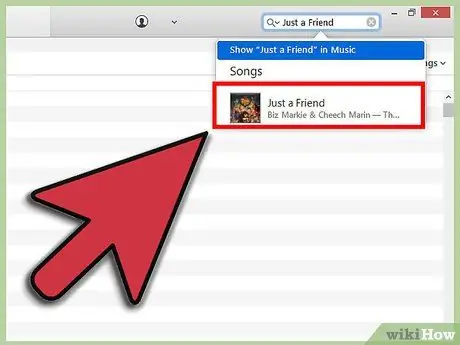
Addım 6. iTunes kitabxanasına əlavə etmək üçün qovluğu tapın
'Qovluq Seç' düyməsini tıkladıqdan sonra tarama pəncərəsi avtomatik olaraq bağlanacaq və kitabxananızı yenidən görəcəksiniz. 5-10 saniyə gözləyin, sonra əlavə etdiyiniz musiqi qovluğunu kitabxananızda axtarın. Kopyalamaq bir az vaxt aparacaq, buna görə də dərhal görünmürsə, səbirli olun. Qovluğu tapdıqdan sonra heç bir problem olmadan kopyalandığından əmin olmaq üçün musiqini sınayın. Mahnıları yaxşı ifa edə bilirsinizsə, işiniz bitdi!






